17 soluzioni per gli errori del Google Play Store
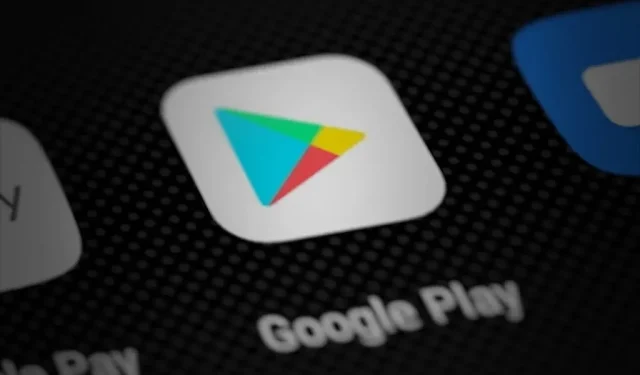
Ogni volta che abbiamo bisogno di un’app sul nostro telefono Android, il nostro istinto ci porta immediatamente al Google Play Store. Ci sono oltre due milioni e mezzo di app nel Play Store che hanno praticamente tutto ciò di cui una persona potrebbe aver bisogno. Non c’è da stupirsi che troviamo utile questa interfaccia.
Ma ci sono circostanze in cui il Play Store può essere inutile. Soprattutto quando non si accede o non si utilizza per scaricare applicazioni. Questi errori non sono permanenti, ma possono essere facilmente corretti.
Abbiamo compilato un elenco di tutte le opzioni di errore e come risolverle. Li troverai in questo articolo. Dai un’occhiata per ulteriori informazioni su tutti gli errori del Google Play Store.
Varianti degli errori di Google Play Store
Se non si ha familiarità con il concetto di codici di errore, vengono assegnati valori specifici agli errori. Ogni codice viene visualizzato quando un determinato fattore causa un problema con Google Play. Dai un’occhiata qui sotto e troverai alcuni esempi dei più comuni codici di errore di Google Play Store e le ragioni dietro di loro:
- Il codice di errore 927 è un errore causato dall’attuale aggiornamento dell’app.
- Codice errore 944 – Problemi con il server Play Store.
- Codice di errore 491: rende impossibile caricare l’applicazione.
- Codice di errore 920 – Problemi di connessione di rete errati
- Codice errore 501 – Problemi con l’avvio del Play Store stesso
- Codice errore 919/921 – Spazio di archiviazione insufficiente
- Codice di errore 911: si verifica quando si verificano problemi di connessione alla rete wireless.
- Codice di errore 498 – Problemi relativi all’archiviazione
- Codice di errore 403: viene visualizzato quando gli utenti tentano di acquistare la stessa app da un altro account Google sullo stesso dispositivo.
- Codice errore 406: viene visualizzato quando gli utenti installano app dopo un ripristino delle impostazioni di fabbrica.
- Codice di errore 504: dati della cache e dell’app di Google Play Store danneggiati.
Cosa causa gli errori del Google Play Store?
In generale, diversi motivi possono causare errori che ti impediscono di avviare Google Play o di scaricare app. Troverai tutti i fattori che causano questo problema elencati di seguito:
- Errori minori o maggiori; potrebbe essere correlato al sistema o al Google Play Store
- Spazio insufficiente sul dispositivo mobile
- Problemi di connessione di rete
- Dati dell’applicazione e file della cache danneggiati
- Interferenza VPN
- Versioni obsolete o addirittura aggiornate delle applicazioni
Soluzioni per gli errori del Google Play Store
- Riavvia il dispositivo
- Controlla lo stato del server del Play Store
- Controlla la data e l’ora del dispositivo
- Disattiva e riattiva la modalità aereo
- Controlla la tua connessione Internet
- Passa a un’altra lingua del Play Store
- Disattiva client VPN
- Ripristina le impostazioni Wi-Fi
- Esci e accedi nuovamente al tuo account Google
- Controlla gli aggiornamenti dell’app
- Disinstalla gli aggiornamenti dell’app
- Disinstalla e reinstalla l’app
- Cancella i dati del tuo Google Play Store.
- Modifica il file “hosts.txt”.
- Rimuovere e reinserire la memoria esterna
- Aggiorna la tua versione di Android
- Ripristina il dispositivo alle impostazioni di fabbrica
Correzione bug del Google Play Store
Riavvia il dispositivo
Il modo più semplice per correggere la maggior parte degli errori è riavviare il dispositivo. Questo ti salverà da errori inutili e modifiche non salvate su qualsiasi dispositivo. Per tutti i dispositivi Android, la procedura per riavviare il dispositivo è la stessa −
- Innanzitutto, chiudi tutte le applicazioni in esecuzione per salvare le modifiche.
- Premi il pulsante di accensione e attendi finché non vengono visualizzate le opzioni di spegnimento.
- Ora seleziona l’opzione Riavvia o Riavvia.
- Attendere il riavvio del sistema. Una volta che è attivo e funzionante, puoi provare a installare l’app.
Il processo di riavvio potrebbe richiedere del tempo, a seconda delle specifiche del telefono cellulare e delle impostazioni configurate.
Controlla lo stato del server del Play Store
I server del Google Play Store potrebbero essere inattivi. Tuttavia, per quanto improbabile possa sembrare, esiste la possibilità che l’app venga inviata per la manutenzione dagli sviluppatori. In questo caso è possibile verificare lo stato del server se è in manutenzione o disabilitato.
Ci sono due strumenti che puoi usare per vedere questo:
Ti consigliamo di utilizzare il primo in quanto questa piattaforma ha l’input dell’utente. Dovresti essere in grado di verificare se altri stanno riscontrando i tuoi stessi problemi.
Controlla la data e l’ora del dispositivo
La data e l’ora sul tuo sistema potrebbero essere il motivo per cui puoi scaricare app dal Play Store. Sarà necessario configurare le impostazioni del dispositivo per impostare il dispositivo su data e ora automatiche da Internet. I passaggi per questo sono:
- Avvia la finestra delle impostazioni del dispositivo. Questa icona ha solitamente la forma di un ingranaggio.
- Vai alle impostazioni di data e ora. Potrebbe trattarsi di un’impostazione esclusiva o di un’impostazione secondaria, ad esempio le impostazioni del dispositivo.
- Fare clic sull’opzione che imposterà automaticamente l’ora e la data. Funziona utilizzando Internet e il fuso orario, quindi assicurati di disporre di una connessione dati mobile.
- Riavvia il dispositivo per salvare le modifiche.
- Quando il dispositivo si avvia, prova ad accedere al Play Store.
Disattiva e riattiva la modalità aereo
La modalità aereo o la modalità aereo possono essere fastidiose e responsabili di problemi relativi a Internet. È conveniente che ci sia la possibilità di attivare o disattivare questa funzione quando necessario. Esistono due modi per abilitare o disabilitare la modalità aereo:
- Puoi utilizzare le impostazioni rapide nell’area notifiche. Ha un interruttore a levetta per la modalità aereo.
- Questa opzione è disponibile anche nelle impostazioni di rete o di connessione nelle impostazioni del tuo dispositivo mobile.
Devi aspettare un po’ dopo averlo spento. Dopo una decina di secondi, riavvia il Play Store e prova ad avviare il download dell’app.
Controlla la tua connessione Internet
Una cattiva rete può essere la causa di questo problema con l’app Google Play Store. Per verificare se questo è il caso, puoi eseguire uno speed test nel tuo browser. Se la velocità o la latenza della rete è molto lenta, potresti riscontrare problemi durante il download del Play Store. Per risolvere questo problema, devi contattare il tuo provider di servizi Internet (ISP) o l’amministratore.
Passa a un’altra lingua del Play Store
Ci sono stati casi in cui questi problemi con il Play Store sono stati risolti dopo aver cambiato la lingua dell’interfaccia di Google Play in inglese. Se utilizzi una lingua diversa nel Play Store, procedi nel seguente modo per modificare la lingua di visualizzazione:
- Apri le impostazioni del tuo account Google. Dovresti essere in grado di accedervi tramite l’icona del profilo nell’angolo in alto a destra dello schermo sul sito di Google o in Gmail.
- Vai su “Impostazioni account”> “Strumenti di immissione e lingua”.
- Seleziona l’opzione Lingua. Nel lungo elenco di lingue, fai clic sull’opzione inglese.
- Ora vai alla finestra delle impostazioni sul tuo cellulare o tablet.
- Vai alle impostazioni del tuo account e seleziona Google.
- Attiva l’opzione Sincronizza ora. Dovrai attendere un po’ per salvare queste modifiche.
- Infine, per verificare se questo ha funzionato per te, prova ad avviare il Play Store.
Disattiva client VPN
Un client di rete privata virtuale (VPN) può essere la causa dei problemi di errore di Google Play. Quando il proxy VPN è attivo, verrai reindirizzato a un’altra posizione virtuale. Se l’applicazione non è disponibile nella posizione del proxy, potrebbero verificarsi dei problemi.
Puoi provare a disabilitare la tua VPN per vedere se questo risolve il problema. Se la disconnessione non ha importanza, puoi unirti nuovamente al proxy.
Ripristina la connessione Wi-Fi
Il ripristino della rete Wi-Fi può risolvere molti problemi relativi a Internet. Questo aggiornerà tutte le impostazioni di rete e le riporterà ai valori predefiniti. Puoi continuare con questo metodo senza ulteriori domande poiché non influirà sulle informazioni salvate.
- Individua la parte posteriore del router e individua il pulsante di ripristino. Di solito si trova in corrispondenza di un piccolo punto con un segno di ripristino.
- Utilizzare uno stuzzicadenti per premere delicatamente e tenere premuto il pulsante di ripristino.
- Aspetta che tutte le luci si spengano e si riaccendano. L’intero processo dovrebbe richiedere circa 5 secondi.
Successivamente, puoi tornare all’app Google Play Store e verificare se è stato risolto.
Esci e accedi nuovamente al tuo account Google
- Vai alla pagina delle impostazioni.
- Fai clic sull’opzione Google. Dovresti vedere gli account attivi sul dispositivo Android.
- Fai clic su “Elimina account” dopo aver scorrere verso il basso e aver trovato questa opzione.
- Per accedere nuovamente al tuo account, seleziona l’opzione Account Google.
- Usa le credenziali di accesso del tuo account Google per accedere.
Controlla gli aggiornamenti dell’app
L’aggiornamento dell’app può aiutare a risolvere questo problema. Per cercare gli aggiornamenti, dovrai aprire la pagina dell’app nel Play Store. Se vedi un’opzione Aggiorna, toccala. Con una connessione Internet adeguata, puoi installare gli aggiornamenti.
In alcuni casi, è possibile che l’aggiornamento impedisca al dispositivo di eseguire l’app. Se ritieni che ciò sia possibile, controlla la seguente soluzione.
Disinstalla gli aggiornamenti dell’app
- Avvia le impostazioni del telefono e vai alla sezione “App”.
- Trova l’app a cui è difficile accedere a causa del codice di errore di Google Play.
- Tocca questa app e cerca l’opzione Disinstalla aggiornamenti. Questa funzione può trovarsi in un sottomenu. Controlla sotto qualsiasi menu a tre punti sulla stessa pagina.
- Apparirà una finestra di conferma in cui devi accettare di tornare ai tuoi aggiornamenti.
Se non funziona, puoi scaricare nuovamente gli aggiornamenti dal Google Play Store.
Disinstalla e reinstalla l’app
- Toccare e tenere premuta l’icona dell’applicazione nel menu principale. Dopo un secondo o due, le icone iniziano a vibrare. Ciò consente di riordinare o rimuovere le applicazioni.
- Fare clic e trascinare l’icona nella sezione Elimina.
- Attendi che appaia la richiesta e quindi seleziona l’opzione Elimina.
- Quando l’app scompare, torna al Google Play Store e scarica nuovamente l’app.
Cancella i dati del tuo Google Play Store.
- Apri la finestra delle impostazioni e vai alle impostazioni dell’applicazione.
- Trova l’app Google Play Services e apri la pagina dei dettagli dell’app.
- Fare clic sul pulsante Cancella dati.
- Se necessario, confermarlo nella finestra pop-up.
- Riavvia il dispositivo e verifica se il problema persiste.
Già che ci siamo, puoi provare a interrompere forzatamente il servizio e vedere se aiuta dopo un riavvio.
Modifica il file “hosts.txt”.
Prima di iniziare questa procedura, assicurati che il tuo dispositivo sia rootato.
- Esci dal tuo account Google sul tuo cellulare.
- Usa uno strumento che ti aiuti a navigare attraverso i file root per passare alla directory etc/hosts.
- Eseguire il file hosts in questa posizione utilizzando un editor di testo.
- Trova l’indirizzo IP di Google e digita # davanti ad esso.
- Salva questo file e riavvia il tuo dispositivo Android.
- Quando il dispositivo si accende, accedi nuovamente al tuo account Google.
Prova ad aprire Google Play e se il problema persiste, dovrai controllare il blocco degli annunci.
Elimina AppCache e dati
Una soluzione funzionante per molti problemi come il codice di errore di Google Play Store è cancellare la cache per le app installate.
- Spostare le impostazioni dell’applicazione nella pagina delle impostazioni.
- Apri la sezione Gestione applicazioni.
- Individua l’applicazione problematica nell’elenco delle applicazioni che appare.
- Nella pagina dei dettagli dell’app, seleziona l’opzione Cancella cache o Cancella cache.
- Selezionare l’opzione affermativa nella casella di richiesta.
- Riavvia il tuo cellulare o tablet quando la cache viene cancellata.
Rimuovere e reinserire la memoria esterna
Poiché l’errore potrebbe essere correlato all’archiviazione, puoi provare a rimuovere la scheda SD e reinserirla per risolvere il problema. Questo è un processo semplice ma delicato che ti guideremo attraverso.
- Spegni il telefono.
- Individua lo slot della scheda SIM. Questo è il vassoio che contiene anche la scheda di memoria.
- Utilizzare l’espulsore per premere il pulsante sul lato del telefono.
- Quando il vassoio fuoriesce, rimuoverlo delicatamente a mano, assicurandosi che la scheda SIM e la scheda SD non cadano.
- Rimuovere la scheda SD e reinserirla.
- Reinserire delicatamente il vassoio finché non si sente un leggero clic. Ciò significa che il vassoio è in posizione.
- Scarica di nuovo il dispositivo. Quando l’interfaccia funziona, prova a installare nuovamente l’applicazione.
Ripristina il dispositivo alle impostazioni di fabbrica
- Inizia eseguendo il backup dei file necessari. L’archiviazione cloud e i dispositivi di archiviazione esterni sono ottime opzioni.
- Apri la finestra delle impostazioni sul tuo cellulare.
- Tocca l’opzione Informazioni sul telefono.
- Trova il pulsante “Ripristina” e vai a questa opzione.
- Vedrai le opzioni per ripristinare a fondo il dispositivo e altre parti come la rete. Seleziona il dispositivo di ripristino.
- Confermalo nella finestra del prompt che appare e attendi l’inizio del processo.
Il processo di ripristino può richiedere molto tempo. Ma una volta fatto, sarai in grado di utilizzare Google Play come al solito senza problemi.
Questo articolo contiene tutto ciò che devi sapere per correggere quasi tutti gli errori comuni di Google Play Store. Se hai bisogno di maggiori informazioni, puoi contattare l’assistenza del Play Store. Divertiti a guardare!


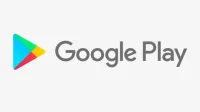
Lascia un commento